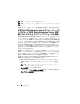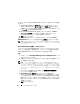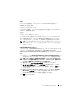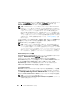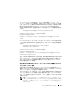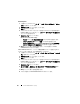Users Guide
Table Of Contents
- ユーザーズガイド
- はじめに
- 設定と管理
- セキュリティ管理
- ユーザー権限の割り当て
- 対応 するWindows オペレーティングシステムで ゲストアカウントと匿名アカウントを無効にする
- SNMP Agent の設定
- Microsoft Windows オペレーティングシステム環境のシステムでの SNMP エージェントの設定
- 対応 Red Hat Linux オペレーティングシステム環境のシステムでの SNMP エージェントの設定
- 対応SUSE Linux Enterprise Server が実行されるシステムでの SNMP エージェントの設定
- VMware MIB をプロキシするために対応 VMware ESX 4.0 オペレーティン グシステムが稼動するシステムにおいて SNMP エージェントを設定する
- 対応 VMware ESXi 4.X および ESXi 5.X オペレーティングシステムが実 行されるシステムにおける SNMP エージェントの設定
- 対応 Red Hat Enterprise Linux オペレーティング システム と SUSE Linux Enterprise Server が稼 動するシステム上でのファイアウォールの設定
- Server Administrator の使用
- Server Administrator サービス
- リモートアクセスコントローラの 操作
- Server Administrator ログ
- アラート処置の設定
- 対応 Red HatEnterprise Linux および SUSE Linux Enterprise Server オペレーティングシス テムが実行されるシステムにおけるアラート処 置の設定
- Microsoft Windows Server 2003 および Windows Server 2008 におけるアラート処置 の設定
- Windows Server 2008 におけるアラート処置の 実行アプリケーションの設定
- BMC/iDRAC プラットフォームイベントフィル タアラートメッセージ
- 接続サービスエラー
- ログイン失敗のシナリオ
- 対応 Windows オペレーティングシステムで Server Administrator のインストールエラーを 修正する
- OpenManage Server Administrator サービス
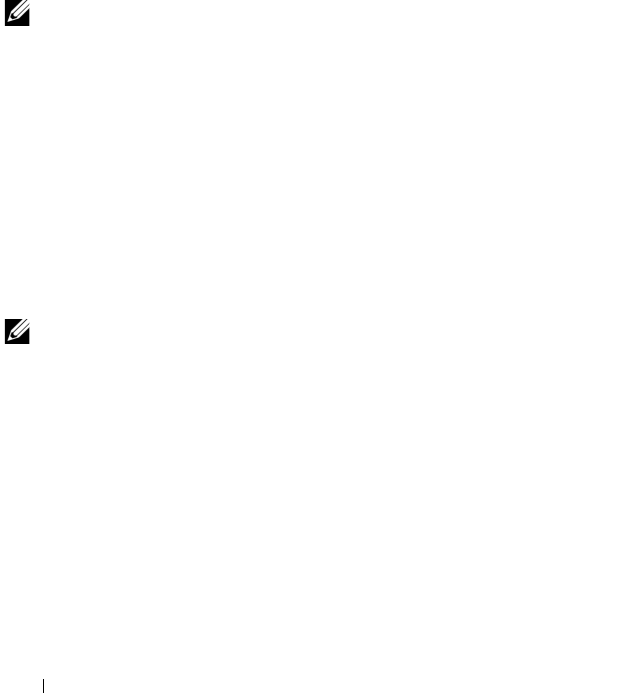
46 Server Administrator の使用
ローカルシステムで
Server Administrator
にログインするには、次の手順を
行います。
1
System Management
の
ログイン
ウィンドウの適切なフィールドに、
あらかじめ割り当てられた
ユーザー名
および
パスワード
を入力します。
定義されたドメインから
Server Administrator
にアクセスするには、正し
い
ドメイン
名も指定する必要があります。
2
Microsoft Active Directory
を使用してログインするには、
Active
Directory
ログイン
チェックボックスを選択します。
48
ページの
「
Active Directory
ログインの使用」
を参照してください。
3
送信
をクリックします。
Server Administrator
セッションを終了するには、それぞれの
Server
Administrator
ホームページの右角にある
ログアウト
をクリックします。
メモ:
CLI を使用してシステムの Active Directory を設定する方法に関する情報
は、『Dell OpenManage 管理ステーションソフトウェアインストールガイド』を参
照してください。
Server Administrator 管理下システムログイン
このログインは、
Server Administrator
ウェブサーバーのコンポーネントをイ
ンストールした場合のみ、利用可能です。リモートシステムを管理するために、
Server Administrator
にログインするには、次の方法を行います。
方法 1
1
デスクトップ上の
Dell OpenManage
Server Administrator
アイコ
ンをダブルクリック
します。
2
管理下システムの
IP
アドレスまたはシステム名、あるいは完全修飾ドメイン
名(
FQDN
)を入力します。
メモ:
システム名または FQDN を入力すると、Dell OpenManage Server ウェブ
サーバーホストによって管理下システムの
IP アドレスに変換されます。管理下シ
ステムのポート番号を入力することもできます。たとえば、ホスト名
: ポート番号、
または
IP アドレス : ポート番号 Citrix XenServer 6.0 管理下ノードに接続する場合
は、ホスト名
: ポート番号 または IP アドレス : ポート番号の形式でポート 5986 に
接続します。
3
イントラネット接続を利用している場合は、
証明書の警告を無視する
チェックボックスを選択します。
4
Active Directory
ログイン
チェックボックス
を選択します。
Microsoft Active Directory
認証を用いてログインする場合は、このオプ
ションを選択します。ネットワークへのアクセスを制御するために
Active
Directory
ソフトウェアを使用していない場合は、このチェックボックスを
選択しないでください。
48
ページの「
Active Directory
ログインの使用」
を参照してください。
5
送信
をクリックします。